Plugins in PhotoImpact installieren
Es wird oft gefragt, wie man Plugins in Photoimpact einbinden kann. Man schreibt, zum Beispiel, "ich habe die Plugins installiert, aber sie tauchen nicht unter den Effekten in Ulead PhotoImpact auf".
In diesem Artikel erzählen wir, wie man Plugins installieren und in Photoimpact einbinden kann.
Zuerst ein bisschen Theorie. Das Plugin ist eine Anwendung, die sich in eine andere Software installiert und deren Funktionalität erweitert. Danach wird das Plugin von dem Menü des Hauptprogrammes aufgerufen. Manche Plugins haben eine Setup-Datei, andere werden einfach wie ".8bf" Dateien verbreitet (*.8bf ist eine übliche Endung der Plugins unter Windows).
Wie installiert man Plugins?
Wenn ein Plugin über eine Setup-Datei verfügt, starten Sie diese Datei und wählen als Installationspfad den Ordner, in dem alle Ihre Plugins für Photoimpact liegen. Gewöhnlich ist es der Ordner C:\Programme\Ulead Systems\PhotoImpact\Plugins\. Wenn Sie Photoimpact neu starten, dann finden Sie das installierte Plugin unter Effekt. Sehen Sie ein Beispiel der Installation mit einer Setup-Datei.
Wenn Sie keinen Plugins Ordner gefunden haben, können Sie ihn ebenfalls selbst erstellen und im Laufe der Installation ihn als Installationsordner festlegen.
Wenn ein Plugin nur als eine 8bf-Datei vorhanden ist, dann kopieren Sie einfach diese Datei in Ihren Plugins Ordner (z.B. C:\Programme\Ulead Systems\PhotoImpact\Plugins\).
Wie bindet man Plugins in PhotoImpact ein?
Auch wenn Sie die Plugins richtig installiert haben, kann es sein, dass die Plugins nicht unter Effekte erscheinen. Es passiert wenn PhotoImpact diesen Plugins Ordner nicht erkennt.
Damit PhotoImpact Ihre installierte Plugins findet, folgen Sie der Anweisung.
Öffnen Sie PhotoImpact und rufen den Befehl Datei => Voreinstellungen => Allgemein (File/Preferences/general).
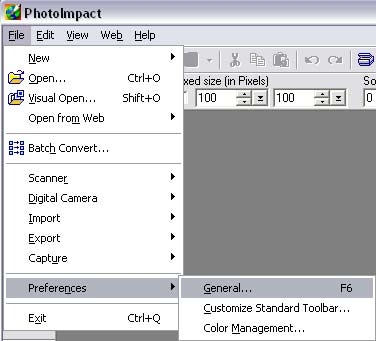
Im nächsten Dialogfenster wählen Sie Plugins aus der Kategorien links. Dann klicken Sie auf den Knopf
 rechts und suchen Ihren Plugins Ordner. Hier unten haben wir den Odner C:\Program files\Ulead Systems\Plugins\ ausgewählt. Klicken Sie auf OK.
rechts und suchen Ihren Plugins Ordner. Hier unten haben wir den Odner C:\Program files\Ulead Systems\Plugins\ ausgewählt. Klicken Sie auf OK.
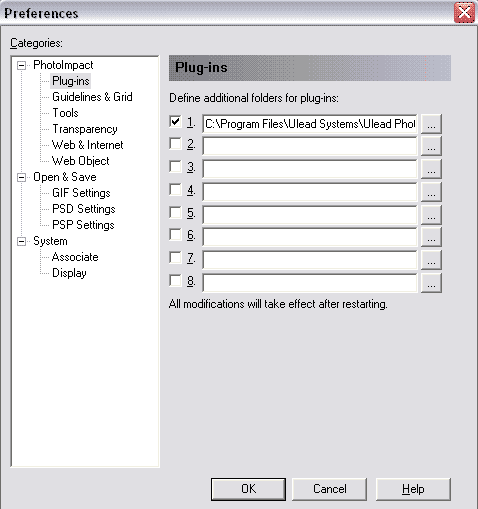
Nun schließen Sie PhotoImpact und neu öffnen, damit das Plugin geladen wird. Klicken Sie in der Menüleiste auf Effekte und rufen Ihr Plugin auf.
Sie können einige mit Photoimpact kompatiblen Plugins zur Einfärben der Schwarz-Weiß-Fotos, Erstellung von Fotocollagen, Bildkorrektur usw. hier downloaden und testen.